Configurar Editar e Continuar (C#, Visual Basic, C++)
Você pode desabilitar ou habilitar a Recarga Dinâmica, anteriormente chamada de Editar e Continuar, na caixa de diálogo Opções do Visual Studio em tempo de design. A Recarga Dinâmica funciona apenas em builds de depuração. Para obter mais informações, consulte Recarga Dinâmica.
Editar e Continuar é um recurso que economiza tempo e permite que você faça alterações no seu código-fonte enquanto o programa está no modo de interrupção. Quando você retoma a execução do programa escolhendo um comando de execução como Continuar ou Etapa, Editar e Continuar aplica automaticamente as alterações do código com algumas limitações. Isso permite que você faça alterações no código durante uma sessão de depuração, em vez de ter que parar, recompilar o programa inteiro e reiniciar a sessão de depuração.
Você pode desabilitar ou habilitar Editar e Continuar na caixa de diálogo Opções do Visual Studio em tempo de design. Editar e Continuar só funciona em builds de depuração. Para obter mais informações, confira Editar e Continuar.
Para C++ nativo, Editar e Continuar exige o uso da opção /INCREMENTAL. Para saber mais sobre os requisitos de recursos em C++, consulte esta postagem no blog e Editar e Continuar (C++).
Habilitar e configurar a Recarga Dinâmica
Você pode configurar a Recarga Dinâmica selecionando Configurações no botão suspenso Recarga Dinâmica.
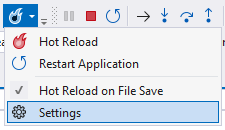
Ou abra Ferramentas>Opções>Depuração>Recarga Dinâmica do .NET/C++.
Observação
Se IntelliTrace estiver habilitado e você coletar eventos de IntelliTrace e informações de chamada, Editar e Continuar estará desabilitado. Para obter mais informações, consulte IntelliTrace.
As configurações para Recarga Dinâmica incluem:
Habilitar Recarga Dinâmica e Editar e Continuar durante a depuração. Habilita a Recarga Dinâmica ao começar com o depurador anexado (F5).
Habilitar Recarga Dinâmica ao iniciar sem depuração. Habilita a Recarga Dinâmica ao começar sem o depurador anexado (Ctrl+F5).
Aplicar Recarga Dinâmica ao salvar arquivo. Aplica as alterações de código ao salvar o arquivo.
Detalhamento do log. Filtra a quantidade de informações exibidas na janela Output da Recarga Dinâmica.
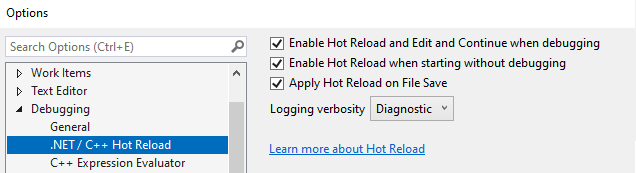
Para .NET, você também pode controlar se a Recarga Dinâmica está disponível no nível do projeto modificando o arquivo launchSetting.json do projeto do .NET 6+ e definindo hotReloadEnabled como false.
Exemplo:
{
"profiles": {
"Console": {
"commandName": "Project",
"hotReloadEnabled": false
}
}
}
Para C++, você pode definir opções adicionais abrindo Ferramentas>Opções>Depuração>Geral. Verifique se Habilitar Recarga Dinâmica está selecionada e defina as outras opções:
Aplicar alterações ao continuar (somente nativo)
Se selecionado, o Visual Studio compila e aplica automaticamente alterações de código quando você continua a depuração após um estado de interrupção. Caso contrário, você pode optar por aplicar alterações usando Depurar>Aplicar Alterações de Código.
Avisar sobre código obsoleto (somente nativo)
Se selecionado, fornece avisos sobre código obsoleto.
Habilitar ou desabilitar Editar e Continuar
Se você estiver em uma sessão de depuração, interrompa a depuração (Depurar>Parar Depuração ou Shift+F5).
Em Ferramentas>Opções> (ou Depurar>Opções) >Depuração>Geral, selecione Editar e Continuar no painel direito.
Observação
Se IntelliTrace estiver habilitado e você coletar eventos de IntelliTrace e informações de chamada, Editar e Continuar estará desabilitado. Para obter mais informações, consulte IntelliTrace.
Para código C++, verifique se Habilitar Edição Nativa e Continuar está selecionado e defina as outras opções:
Aplicar alterações ao continuar (somente nativo)
Se selecionado, o Visual Studio compila e aplica automaticamente alterações de código quando você continua a depuração após um estado de interrupção. Caso contrário, você pode optar por aplicar alterações usando Depurar>Aplicar Alterações de Código.
Avisar sobre código obsoleto (somente nativo)
Se selecionado, fornece avisos sobre código obsoleto.
Selecione OK.
Parar as alterações no código
Enquanto a Recarga Dinâmica estiver no processo de aplicar alterações de código, você poderá interromper a operação.
Quando Editar e Continuar estiver no processo de aplicar alterações de código, você poderá interromper a operação.
Cuidado
Parar alterações de código em código gerenciado pode produzir resultados inesperados. Aplicar alterações a código gerenciado é geralmente um processo rápido, então raramente há necessidade de parar alterações de código em código gerenciado.
Para parar de aplicar alterações de código:
Escolha Parar de Aplicar Alterações de Código no menu Depurar.
Este item de menu está visível apenas quando as alterações de código estão sendo aplicadas.
Se você escolher esta opção, nenhuma das alterações de código serão confirmadas.
Comentários
Em breve: Ao longo de 2024, eliminaremos os problemas do GitHub como o mecanismo de comentários para conteúdo e o substituiremos por um novo sistema de comentários. Para obter mais informações, consulte https://aka.ms/ContentUserFeedback.
Enviar e exibir comentários de